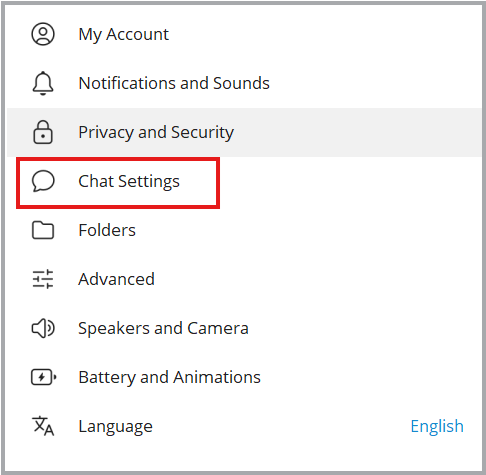갤럭시탭과 갤럭시폰만 사용하다 갤럭시폰 + 아이패드 조합을 사용하려고 하니 익숙하지 않아서 불편한 점들이 꽤 많더라구요.
특히 필기앱으로는 무료이면서 성능도 강력한 삼성노트 하나면 모든게 해결되었는데 아이패드로 넘어오니 필기앱도 유료이기도 하지만 조금씩 장단점들이 있어 고르기도 어렵더군요.

그러다가 아이패드 기본앱인 “메모앱” 을 사용해 보았는데 간단히 회사 미팅시 또는 간단 메모 정리하는데 충분한 성능을 제공해서 다른 유료 필기어플이 필요없을 정도로 만족스러워 계속 사용중입니다.
또한 아이패드 메모에 쓴 내용을 갤럭시폰이나 컴퓨터로 연동해서 볼수 있는지 찾아보니 간단한 설정이면 쉽게 연동되더군요.
아이패드 메모앱 윈도우 바로가기
우선 크롬 브라우저에서 아래 링크 애플 클라우드 사이트에 접속 후 iColud 계정으로 로그인을 합니다.
크롬 브라우저 오른쪽 점세개 -> 전송/저장/공유 -> 바로가기 만들기 순으로 클릭합니다.
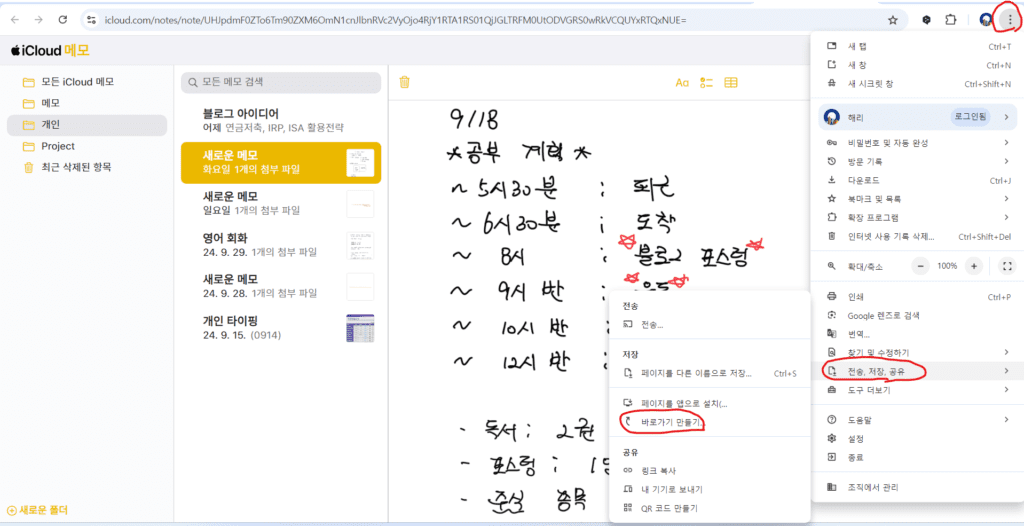
팝업에서 바로가기 만들기를 클릭하면 윈도우 바탕화면에 iCloud 아이콘이 생성되며 한번 로그인을 해 놓으면 클릭만으로 바로 메모앱에 접속됩니다.
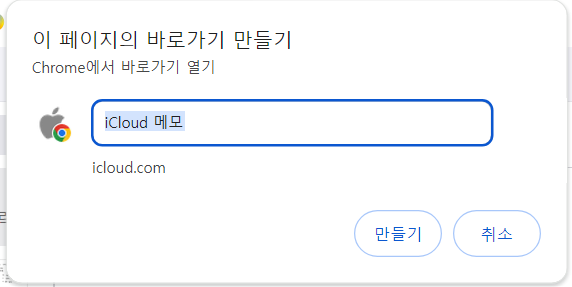

컴퓨터와 아이패드의 메모앱이 동기화가 되며 타이핑으로 작성한 메모의 경우 컴퓨터에서 작성해도 바로 아이패드 메모앱에 2~3초안에 자동 동기화가 되더군요.
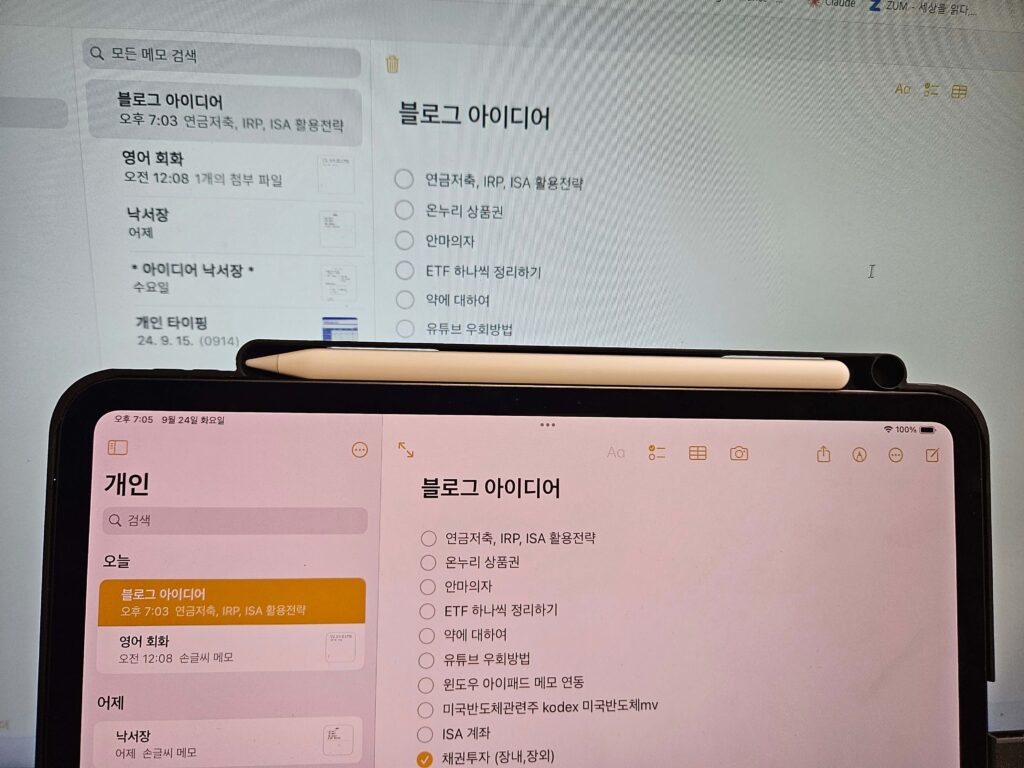
동영상 짤에서 보시다시피 컴퓨터에서 체크리스트 클릭을 하니 거의 실시간으로 자동 동기화 되는거 보이시죠? 윈도우에서도 아이클라우드는 강력한 성능을 보여 줍니다.
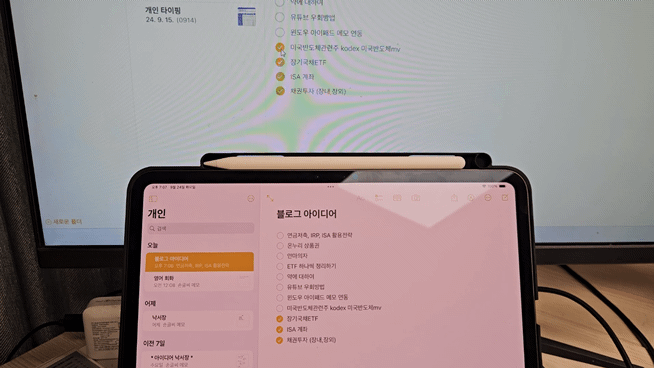
손필기로 작성한 메모도 동기화에 큰 문제는 없습니다만 필기 전용앱보다는 성능을 떨어지는 편이긴 합니다.
타이핑과 손글씨를 동시에 쓸수 없고 페이지를 원하는 만큼 확대 축소도 불가능하지만 회사에서 사용하는 메모정도는 충분하다고 생각되네요.
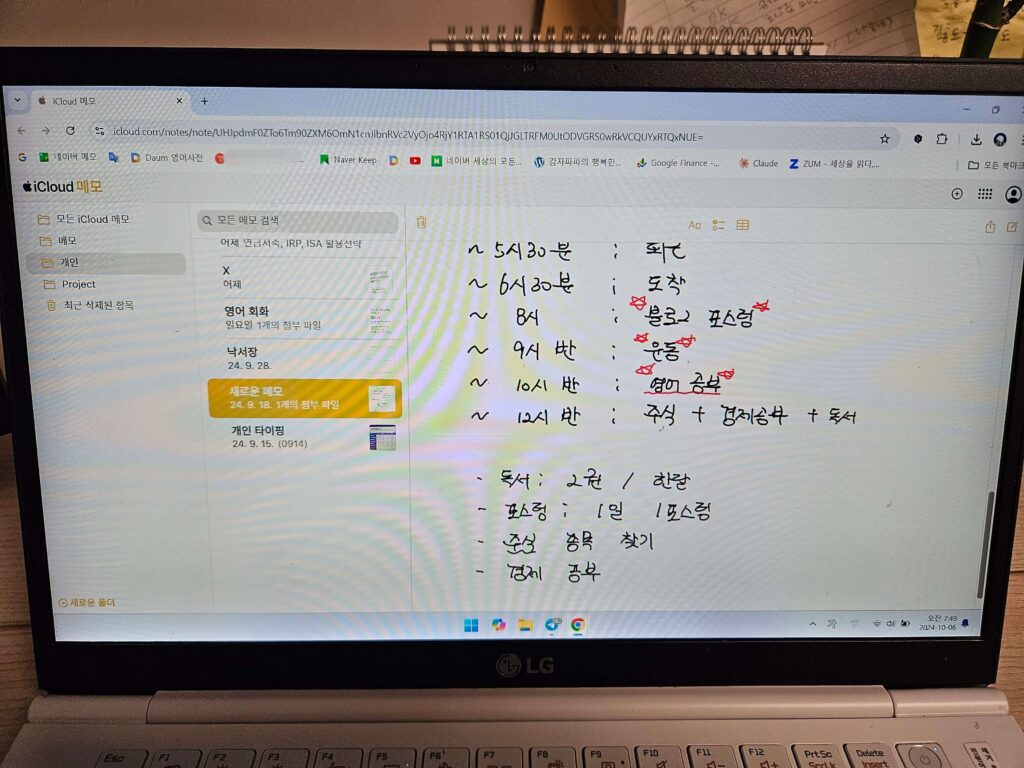
갤럭시폰에서도 크롬으로 iCloud 에 접속하면 동기화된 메모를 볼수는 있지만 수정 / 추가는 되지 않더군요.
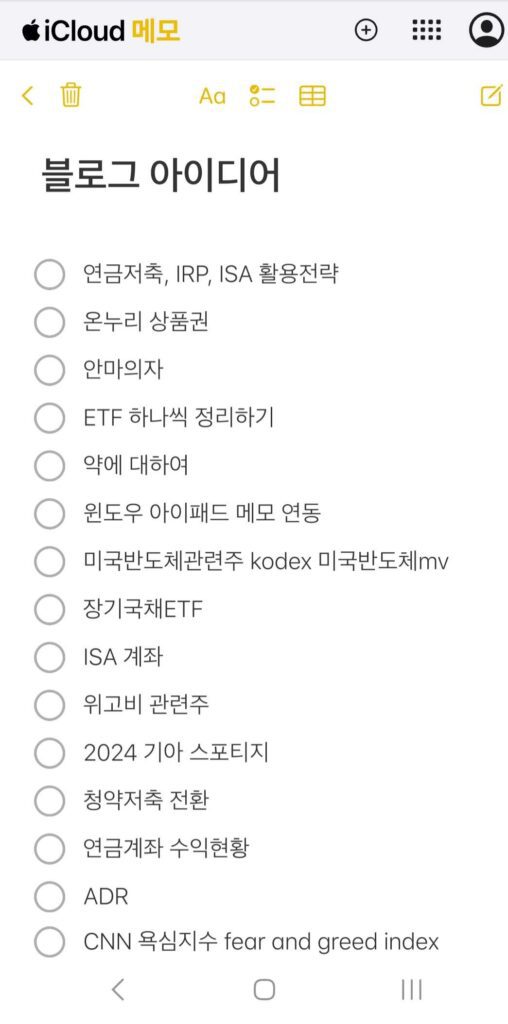
한줄평
아이패드와 갤럭시 & 윈도우 조합은 궁합이 그리 좋은편은 아니지만 약간의 작업만 해 놓으면 나름 편리하게 사용가능합니다.
학생들과 같이 PDF 필기나 강의 노트등이 필요한게 아니라면, 아이패드 기본어플인 메모앱으로도 충분히 사용가능하고 강력한 동기화 기능도 나름 만족스럽습니다.

✳️2024년 아이패드프로 M4 매직키보드 장착 후면 보호케이스 후기
✳️가성비 이어폰 QCY T13X APP 사용후기 (ft. 멀티 페어링, 노이즈캔슬링 x)